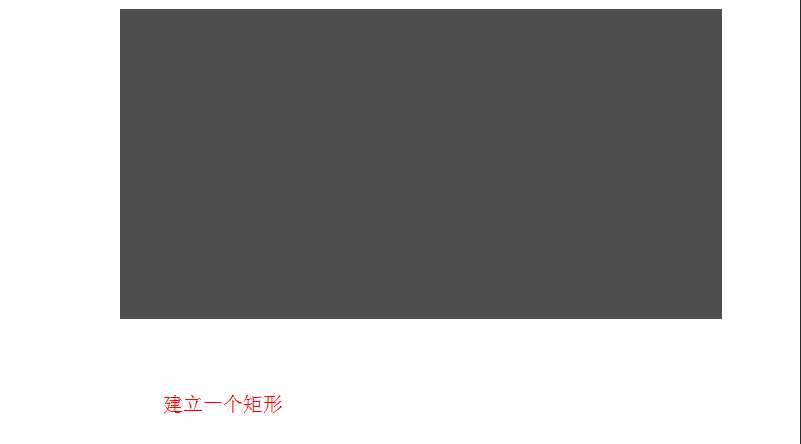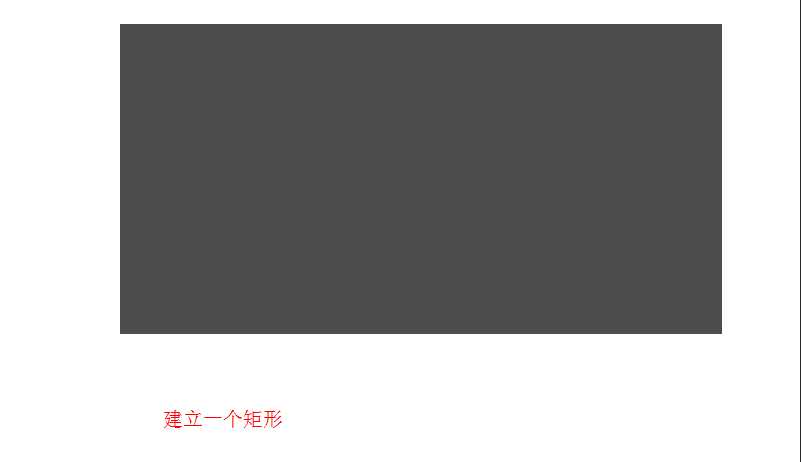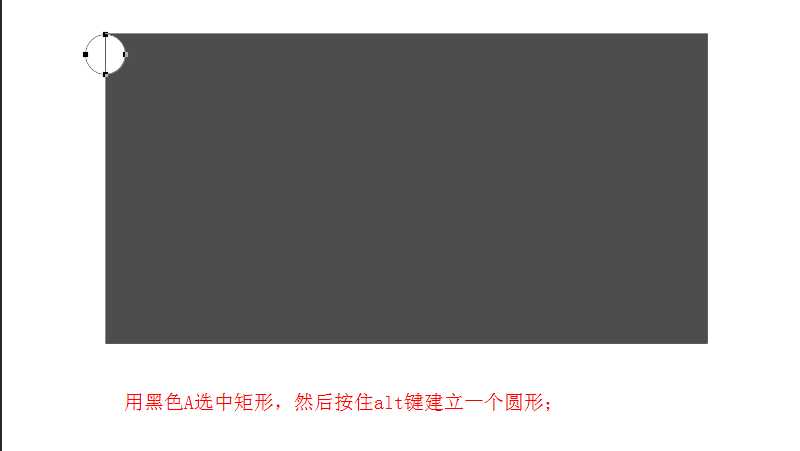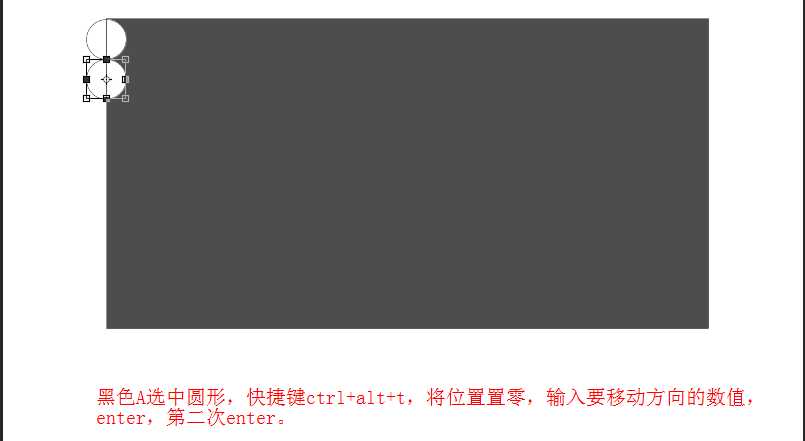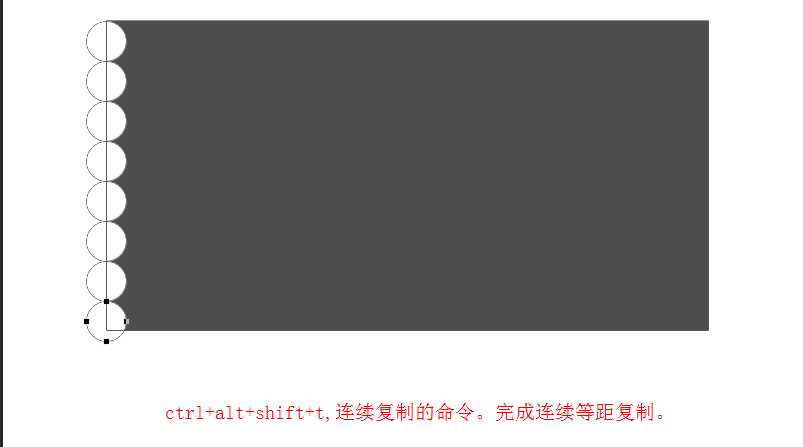ps怎么连续复制圆形?
(编辑:jimmy 日期: 2026/1/12 浏览:3 次 )
我们在制作图形的时候,经常需要对矢量图进行连续复制,该怎么连续复制呢?下面我们就来看看详细的教程。
- 软件名称:
- Adobe photoshop 7.01 官方正式简体中文版
- 软件大小:
- 154MB
- 更新时间:
- 2013-04-19立即下载
1、建立一个矢量矩形
2、黑色A选中矩形的状态后,切换成椭圆,按住Alt键,做减法运算画个圆形。
3、用黑色A选中圆形,快捷键ctrl+alt+T,复制并变换圆形;将圆形坐标置0,输入想要移动的距离(或者角度),enter,然后再按一下enter
4、然后ctrl+alt+shift+T,就可以连续复制了。这是进行了运算的连续复制。
以上就是ps连续复制的方法,虽然简单,但是很常用,喜欢的朋友可以收藏一下。
相关推荐:
ps图层不能复制该怎么办?
ps怎么快速复制图层样式特效?
ps怎么将画在纸上的画复制到图层中?
下一篇:PS中怎么使用蒙版让图层直接过度自然无缝融合